Kaip naudoti nemokamą programą „Litemanager“, norint valdyti nuotolinius kompiuterius
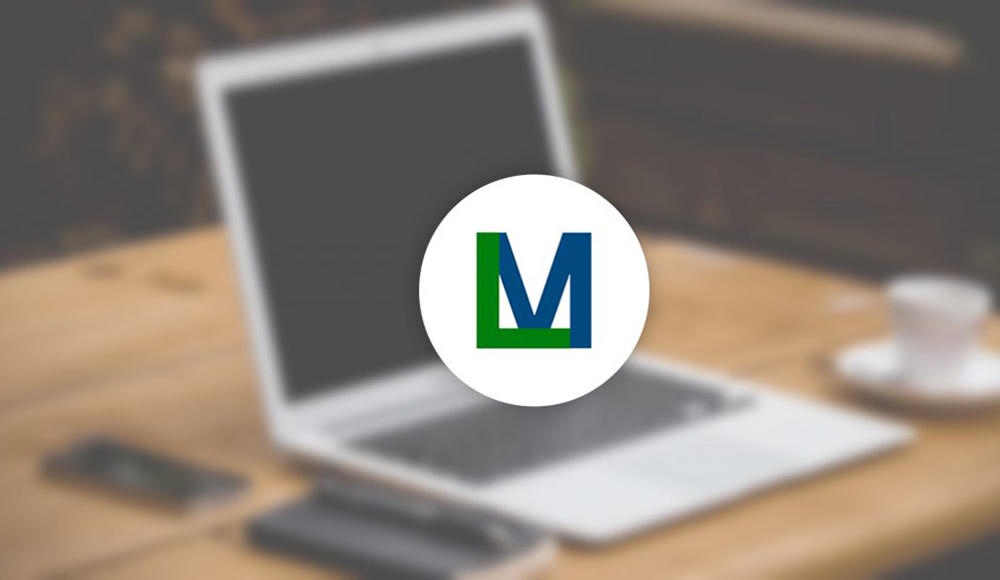
- 787
- 23
- Percy Olson
Programa „Litemanager“ leidžia dirbti su kompiuteriu (arba keliais iš karto), kuri yra atstumu nuo vartotojo. Skirtingai nuo panašių programų, ši programinė įranga nedraudžia nemokamo įmonių naudojimo - aprėpties limitas yra 30 automobilių tuo pačiu metu. Priešingu atveju nėra jokių apribojimų, todėl nebūtina įsigyti mokamos licencijos. Be nemokamo naudojimo, programa turi daugybę kitų pranašumų:
- Galite įrašyti tai, kas vyksta ekrane, ir konvertuoti į patogų formatą;
- Yra pokalbis, kuris padeda, jei naudojate programą švietimo tikslais arba palaikote stažuotojus darbe;
- Per programą gausite visišką prieigą prie kito kompiuterio, įskaitant sistemos valdymo funkcijas;
- Galite atsisiųsti ir įdiegti programas, esančias toli nuo jūsų, nuo jūsų;
- Nuotolinė prieiga prie kompiuterio per „Litemanager“ neturi jokio laiko apribojimo.
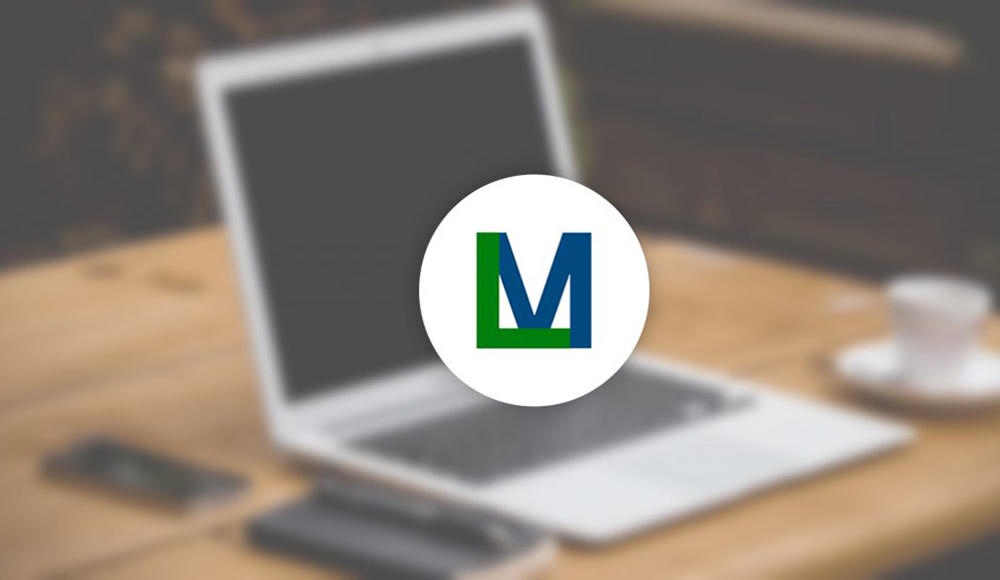
Kaip naudoti nemokamą „Litemanager“ programą.
Jei jums reikia išplėstinių teisių: Pvz
- neribotas skaičius kompiuterių, prie kurių galite prisijungti;
- Nuotolinis spausdinimo spausdintuvas;
- Patogūs įmonių naudojimo papildymai: bendrosios tikslinės knygos, sinchronizavimas ir kt. P.;
- Pelės piešimas į darbo lauką.
Tai tinka didelėms įmonėms ir profesionalioms sistemos administratoriams, taip pat laisvai samdomiems darbuotojams vadovaujantiems mokymo kursams. Jei jau pasirinkote „Litemanager Free“ ir „Pro“, išsiaiškinkime, kaip naudoti programą.
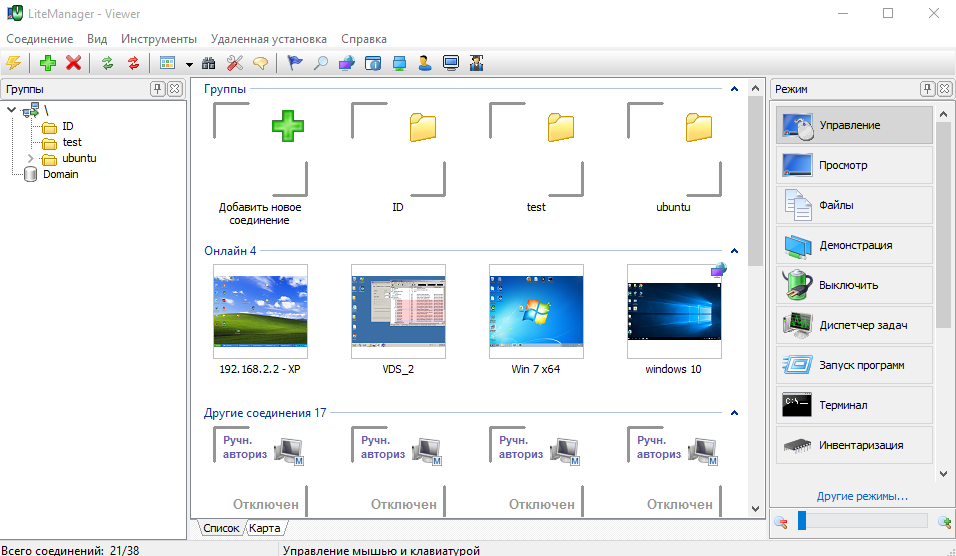
Instaliacija
Eikite į gamintojo svetainę ir atsisiųskite paskirstymą, atitinkantį jūsų kompiuterio išleidimą.
- Išpakuokite archyvą - bus du failai.
- Norėdami gauti nuotolinę prieigą prie kompiuterio per „Litemanager“, turite įdiegti failą su pavadinimo serveriu, ir failą, kurio pagrindiniame kompiuteryje yra pavadinimo peržiūros priemonė.
- Pradėkite nuo serverio paskirstymo: paleiskite diegimo programos langą ir spustelėkite „Kitas“.
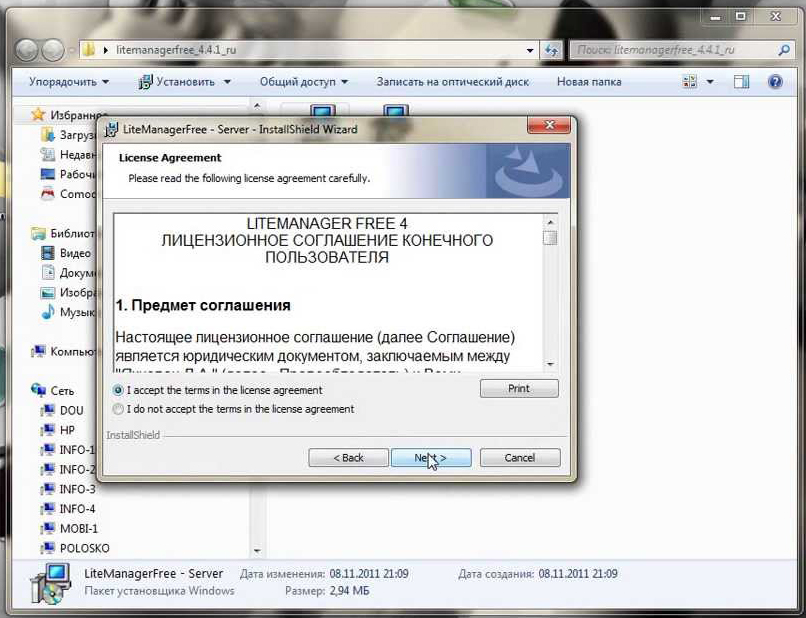
- Pasirinkite failų saugojimo aplanką (numatytasis yra „S/ProgramFiles“).
- Tada turite sugalvoti 8 komponentų skaitmeninį kodą, spustelėkite mygtuką „Nustatyti/pakeisti“ ir įvesti vertę į eilutę. Žinoma, jį reikia atsiminti ar įrašyti.
- Tą patį reikia padaryti su žiūrovo failu.
Dabar programa bus rodoma žemiau kairiojo, kur paprastai yra antiviruso ir „atnaujinimo centro“ piktogramos. Norėdami tai paskambinti, tiesiog spustelėkite mėlyną logotipą.
Nustatymai ir naudojimas
Mes atkreipiame jūsų dėmesį į nedidelę instrukciją, skirtą elementarią programinės įrangos konfigūraciją:
- Atidarykite programą iš administratoriaus kompiuterio.
- Dešinėje esančiame lange rasite mygtuką „Mode“ - spustelėkite jį.
- Pasirinkite „ID„ Connection “.
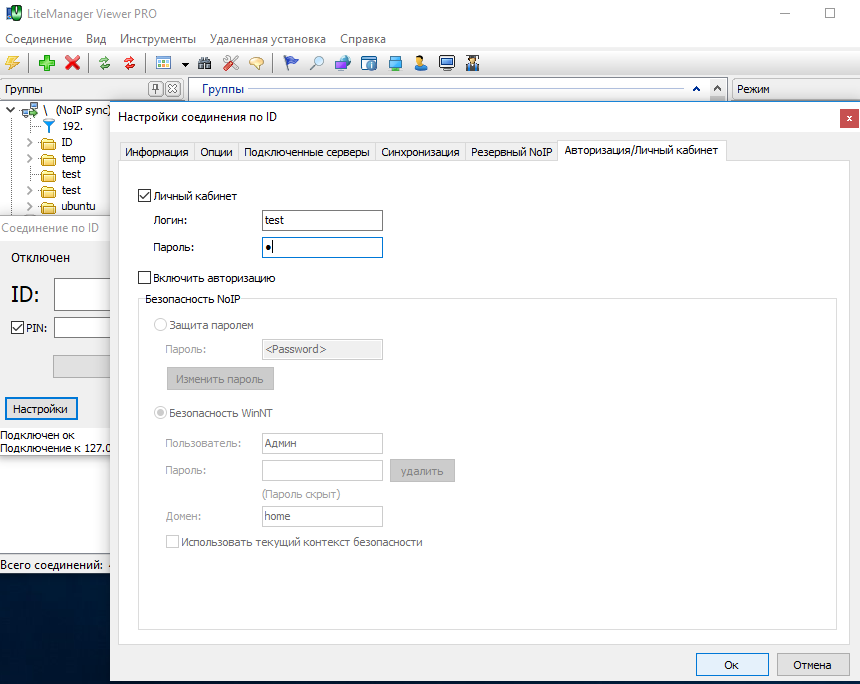
- Pasirodys langas, kur jums reikia įvesti jūsų išrastą slaptažodį.
- Nuotoliniame kompiuteryje bus rodomas pranešimas apie ryšio užklausą, turite leisti ryšį.
Pagrindiniame programos lange pamatysite visus kontroliuojamus kompiuterius ir galėsite perjungti iš jų į vieną paspaudimą. Viršuje yra skydelis su įrankiais ir pokalbio mygtuku, spustelėjus jį, pamatysite „Messenger“ langą, kad galėtumėte rašyti pranešimus.
Galimos problemos ir jų sprendimas
Kartais su „Litemanager“ be.
Neįmanoma prisijungti prie kito kompiuterio
Jei bandote susisiekti su nuotoliniu kompiuteriu, tačiau kiekvieną kartą esate grąžinami prie slaptažodžio įvesties, tada išbandykite šiuos dalykus:
- Įsitikinkite, kad programa buvo įdiegta į nuotolinį kompiuterį ir nustatytas tinkamas slaptažodis.
- Taip pat patikrinkite jūsų įvesto slaptažodžio teisingumą.
- Jei atsisiuntėte serverio ir žiūrovo failus atskirai arba iš abejotinos svetainės, įsitikinkite, kad tai yra viena versija.
- Paprašykite komandų užkardos, kad būtų galima susisiekti - tai turi būti padaryta abiejuose kompiuteriuose.
- Patikrinkite, ar serveris įdiegtas ir paleistas nuotoliniame kompiuteryje, taip pat patikrinkite „Viewer“ ir „Server“ versiją - geriausia, kad jie turėtų būti vienodi.
- Patikrinkite internetą, jei jis neveikia ar sulėtėja, ryšys negalės užmegzti.
Programa neprisimena jungčių sąrašo
Taip atsitinka, kad po to, kai administratoriaus kompiuteryje buvo pakartotinai paleista programą. Deja, toks elgesys būdingas bandomojoje programos versijoje (kai jūs perėjote prie sumokėto bandymo, o demo periodas baigėsi). Galite ištrinti „Litemanager“ ir iš naujo įdiegti nemokamą versiją.
Nesuderinamumas su Kasperskio antivirusu
Deja, „Litemanager“ prieštarauja šiam produktui, dėl kurio neįmanoma normaliai dirbti - langas nuolat užšąla, pelė lėtai juda lėtai. Geriau išjungti antivirusinę. Taip pat galite pašalinti vieną iš vairuotojų - KL1.SYS (tai yra „System32“ aplanke „Vairuotojai“, esantys sistemos diske). Tai gali nutikti bendraujant su kitais antivirusais - kai kurie laiko „Litemanager“ kenksmingu objektu ir blokuoja jo funkcijas.
Galimas tik vienas režimas
Ryšio režimų su kompiuteriu-satellite sąraše paprastai pateikiami skirtingi metodai: „Žiūrėti“, „demonstracija“, „valdymas“, „užduoties išsiuntimas“ ir kt. D. Kartais visi virsta neužgimtinimais arba tik vienu. Žr. Skyrių „Nustatymai“ - galbūt netyčia uždraudėte darbą tam tikruose režimuose.
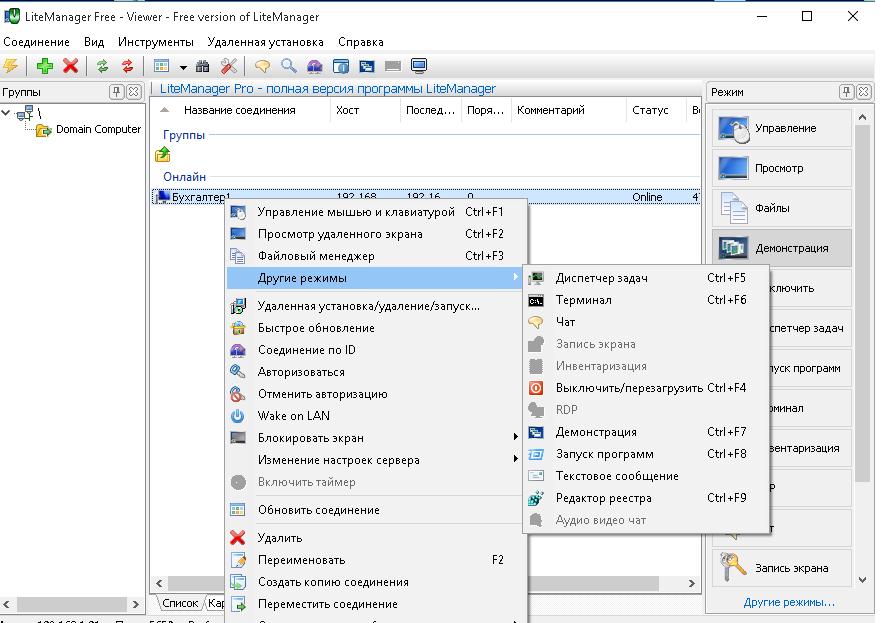
Lėtas programos darbas
Pelės ir atidarymo langų stabdymas nuotoliniame kompiuteryje yra susietas su mažu interneto greičiu arba su ribotais kompiuterio ištekliais, prie kurių prijungėte. Prieš diegdami vadybininką, patikrinkite sistemos reikalavimus.
- « Klaidų korekcija 789 Prijungiant VPN
- Paslaugų debesų saugojimo ypatybės ir teisinga naudojimo procedūra »

